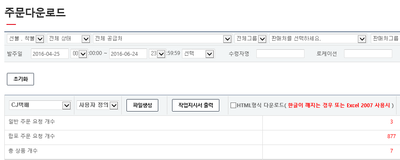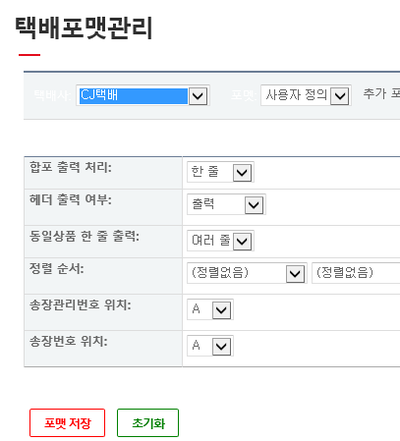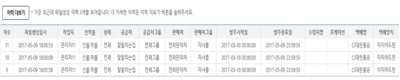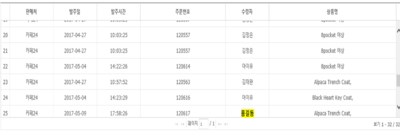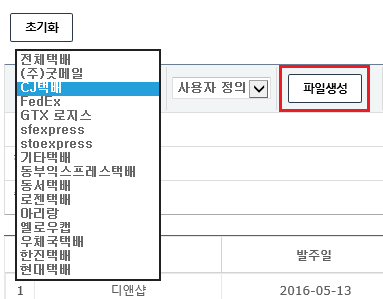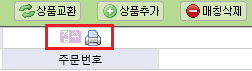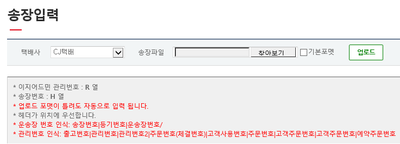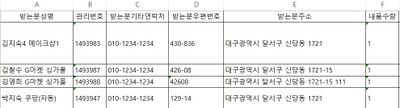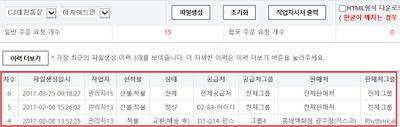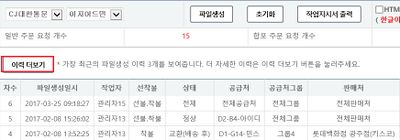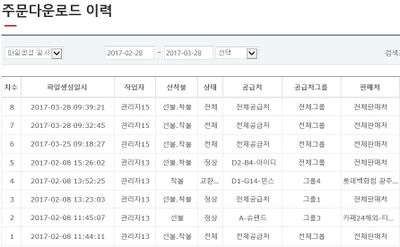"주문다운로드"의 두 판 사이의 차이
(→이력보기) |
(→주문갯수확인) |
||
| 75번째 줄: | 75번째 줄: | ||
! 항목 !! 설명 | ! 항목 !! 설명 | ||
|- | |- | ||
| − | | | + | | 택배사선택 || |
|- | |- | ||
| − | | | + | | 파일생성 || |
|- | |- | ||
| − | | | + | | 초기화 || |
| − | + | |- | |
| + | | 작업지시서 출력 || | ||
|} | |} | ||
2017년 5월 10일 (수) 05:27 판
개요
|
주문다운로드는 이지송장출력 프로그램을 사용하지 않는 업체들이 주로 사용하는 메뉴입니다. 접수상태의 주문들을 엑셀파일로 다운받아 택배사 프로그램에 업로드 한 후, 송장번호를 받을 수 있습니다.
|
step 1. 택배 포맷 설정하기
|
택배사 프로그램에 업로드 할 엑셀파일의 양식을 설정하면, 주문다운로드에서 다운로드 받은 파일로 택배사 프로그램에 바로 업로드할 수 있습니다. 이지어드민 고객센터: 02) 521-1774 |
step 2. 주문 검색하기
|
주문다운로드에서 주문을 검색시에는 기본적으로 정상이면서, 접수상태의 주문이 검색됩니다. 이때, 추가적인 검색 조건인 선착불유무, 발주일, 판매처, 수령자 등의 설정이 가능합니다. |
공급처
|
공급처를 선택하면 해당 공급처가 포함된 주문은 모두 조회 및 파일다운로드 됩니다.
|
판매처
|
판매처를 선택하면 해당 판매처가 포함된 주문은 모두 조회 및 파일다운로드 됩니다.
|
주문갯수확인
|
조건을 설정하고 조회를 하면 일반주문개수/합포주문개수/총상품개수를 확인할 수 있습니다.
|
이력보기
|
가장 최근의 파일생성 이력 3개를 보여줍니다. |
주문상세조회
|
공급처를 선택하면 |
step 3. 엑셀파일 생성하기
|
1. 택배사선택 후, 양식을 이지어드민으로 선택합니다. 검색결과가 조회되면 파일생성버튼을 눌러줍니다.
|
|
2. 엑셀파일을 다운로드한 주문의 경우, CS창에서 다음의 이미지와 같이 프린터 모양이 생긴 것을 확인할 수 있습니다. 주문다운로드 이후 주문정보 등을 변경하게 되면, 해당 주문은 보류설정이 됩니다. |
|
3. 다운로드 받은 파일을 택배사 프로그램에 업로드합니다. |
|
4. 택배사 프로그램을 통해 송장번호를 받은 주문을 다운로드 받습니다. 이지어드민의 송장입력메뉴에 업로드 합니다.
|
step 4. 엑셀파일 생성 이력확인(2017.02.09 업그레이드)
|
1. 택배사 선택 후, 택배포맷 양식을 선택합니다. 검색결과가 조회되면 파일생성버튼을 클릭합니다.
|
|
2. 엑셀 형식으로 파일이 다운로드되는 것을 확인할 수 있습니다. |
|
3. 다운로드 파일생성 이력을 자동으로 확인할 수 있습니다(최근 3건) |
|
4. 추가적인 이력을 더 확인하고 싶은 경우 이력 더보기 버튼을 클릭합니다. |
|
5. 다운로드 파일생성 이력을 추가적으로 확인할 수 있습니다. |